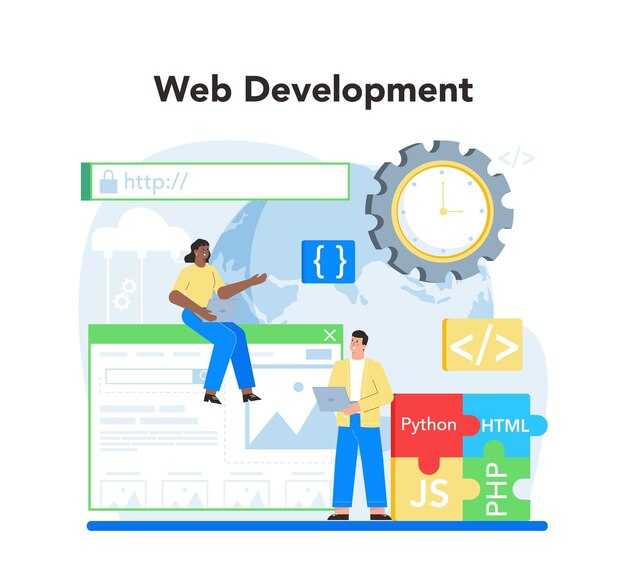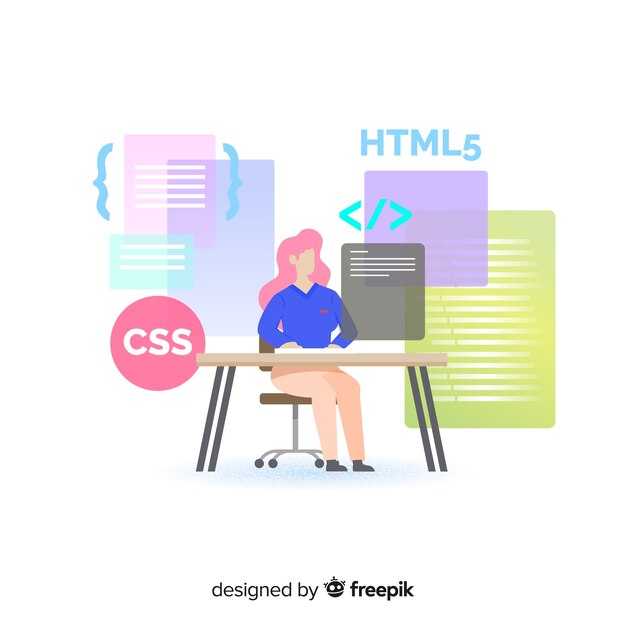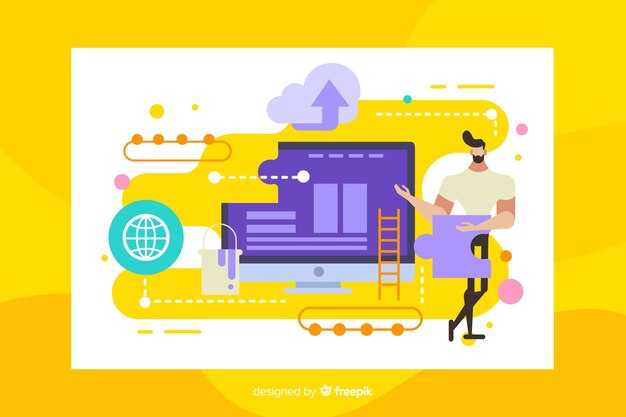Чтобы корректно отображать текст на странице, добавьте метатег с указанием кодировки UTF-8 в раздел <head> вашего HTML-документа. Используйте следующий код: <meta charset=»UTF-8″>. Этот тег должен располагаться как можно ближе к началу раздела, желательно сразу после открывающего тега <head>.
Если вы работаете с файлами, убедитесь, что они сохранены в кодировке UTF-8. В текстовых редакторах, таких как Notepad++ или VS Code, выберите UTF-8 без BOM в настройках сохранения. Это исключит появление неожиданных символов или ошибок при отображении текста.
Для серверов настройте отправку заголовка Content-Type с указанием кодировки. Например, в Apache добавьте строку AddDefaultCharset UTF-8 в файл .htaccess. Это гарантирует, что браузеры будут интерпретировать содержимое страницы правильно.
Проверьте результат с помощью инструментов разработчика в браузере. Убедитесь, что в разделе Network заголовок Content-Type содержит значение text/html; charset=UTF-8. Это подтвердит, что кодировка настроена корректно.
Способы указания кодировки UTF-8 в HTML-документе
Добавьте метатег <meta charset="UTF-8"> в раздел <head> вашего HTML-документа. Это наиболее распространённый и простой способ указать кодировку. Убедитесь, что метатег расположен как можно ближе к началу <head>, чтобы браузер мог сразу определить кодировку.
Используйте атрибут charset в теге <link> для внешних ресурсов, таких как CSS-файлы. Например: <link rel="stylesheet" href="styles.css" charset="UTF-8">. Это помогает гарантировать, что внешние файлы также обрабатываются в правильной кодировке.
Укажите кодировку в HTTP-заголовке сервера. Для этого добавьте строку Content-Type: text/html; charset=UTF-8 в ответ сервера. Этот метод имеет приоритет над метатегом в HTML, если они указаны одновременно.
Для XML-документов добавьте атрибут encoding="UTF-8" в объявление XML: <?xml version="1.0" encoding="UTF-8"?>. Это особенно полезно, если ваш HTML-документ содержит XML-данные.
Проверьте, что ваш текстовый редактор сохраняет файлы в кодировке UTF-8. Например, в редакторах, таких как Visual Studio Code или Sublime Text, выберите кодировку UTF-8 в настройках сохранения файла.
| Метод | Пример |
|---|---|
| Метатег в HTML | <meta charset="UTF-8"> |
Атрибут в теге <link> |
<link charset="UTF-8"> |
| HTTP-заголовок | Content-Type: text/html; charset=UTF-8 |
| Объявление XML | <?xml encoding="UTF-8"?> |
Используйте эти методы в зависимости от ваших задач и структуры документа. Убедитесь, что все элементы документа согласованы, чтобы избежать проблем с отображением символов.
Метатег в секции
Добавьте метатег <meta charset="UTF-8"> в секцию <head> вашего HTML-документа. Это гарантирует, что браузер правильно интерпретирует текст на странице, включая символы кириллицы и других языков.
- Разместите метатег как можно ближе к началу секции
<head>. - Не указывайте атрибуты
http-equivилиcontent, так как они устарели и не нужны для современных браузеров. - Убедитесь, что файл HTML сохранен в кодировке UTF-8. Это можно проверить в настройках текстового редактора.
Если вы используете серверные технологии, такие как PHP или Node.js, убедитесь, что заголовки ответа сервера также указывают кодировку UTF-8. Это добавит дополнительный уровень надежности.
Атрибут charset в теге
Чтобы указать кодировку UTF-8 в HTML, добавьте атрибут charset=»UTF-8″ в тег <meta>. Разместите этот тег внутри раздела <head> вашего документа. Например:
<meta charset=»UTF-8″>
Этот подход гарантирует, что браузер корректно интерпретирует и отображает символы на странице. UTF-8 поддерживает большинство языков и специальных символов, что делает её универсальным выбором.
Убедитесь, что атрибут charset указан первым в теге <meta>. Это помогает браузеру быстрее определить кодировку и избежать ошибок при обработке текста. Если вы используете другие метатеги, их можно добавить после этого.
Проверьте, что ваш текстовый редактор сохраняет файлы в кодировке UTF-8. Это обеспечит согласованность между исходным кодом и его отображением в браузере. Большинство современных редакторов, таких как VS Code или Sublime Text, поддерживают эту настройку по умолчанию.
Порядок подключения файла с кодировкой
Укажите кодировку UTF-8 в HTML-документе, добавив метатег <meta charset="UTF-8"> в раздел <head>. Это гарантирует корректное отображение текста на всех устройствах и в браузерах.
При работе с внешними файлами, такими как CSS или JavaScript, убедитесь, что они также сохранены в кодировке UTF-8. Для этого откройте файл в текстовом редакторе, выберите «Сохранить как» и укажите UTF-8 в настройках кодировки.
Если файл подключается через ссылку, например, <link rel="stylesheet" href="styles.css">, проверьте, что сервер передает его с правильным заголовком Content-Type: text/css; charset=UTF-8. Это можно настроить в конфигурации сервера или через .htaccess, добавив строку AddCharset UTF-8 .css.
Для PHP-скриптов используйте функцию header('Content-Type: text/html; charset=UTF-8'); в начале файла. Это обеспечит правильную передачу кодировки на стороне сервера.
Проверьте результат, открыв страницу в браузере и используя инструменты разработчика. Убедитесь, что в разделе «Сеть» заголовки файлов содержат charset=UTF-8.
Проверка корректности настройки кодировки UTF-8
Проверьте, корректно ли отображаются символы на странице. Для этого добавьте текст с использованием специальных символов, например, «©», «€» или «日本語». Если символы отображаются правильно, кодировка настроена верно.
Используйте инструменты разработчика в браузере для проверки кодировки. В Chrome или Firefox откройте консоль (F12), перейдите на вкладку «Сеть» и проверьте заголовок «Content-Type». Убедитесь, что в нём указано «charset=UTF-8».
Если кодировка всё ещё не работает, проверьте настройки сервера. Убедитесь, что заголовок HTTP «Content-Type» также включает «charset=UTF-8». Для этого можно использовать онлайн-инструменты, например, «Web Sniffer», чтобы проанализировать заголовки ответа сервера.
Сохраните HTML-файл в кодировке UTF-8. В текстовых редакторах, таких как VS Code или Notepad++, выберите «Кодировка» → «UTF-8» перед сохранением. Это предотвратит искажение символов на этапе редактирования.
Использование инструментов разработчика в браузере
Откройте инструменты разработчика в браузере, нажав F12 или Ctrl+Shift+I. Перейдите на вкладку Console, чтобы проверить наличие ошибок, связанных с кодировкой. Если страница отображается некорректно, в консоли могут появиться сообщения о неверной интерпретации символов.
Используйте вкладку Network, чтобы убедиться, что сервер отправляет заголовок Content-Type с указанием charset=UTF-8. Если заголовок отсутствует, добавьте его в настройках сервера или укажите в метатеге HTML: <meta charset="UTF-8">.
Для проверки кодировки текста на странице перейдите на вкладку Elements. Выделите интересующий элемент и посмотрите его свойства. Убедитесь, что текст отображается корректно, без искажений или замены символов.
Если проблема сохраняется, проверьте исходный код страницы через View Page Source. Убедитесь, что метатег с кодировкой расположен в первых 1024 байтах документа, как рекомендует стандарт HTML5.
Используйте функцию Edit as HTML во вкладке Elements, чтобы временно изменить код страницы и проверить, как это влияет на отображение текста. Это поможет быстро найти и устранить ошибки.
Тестирование на разных платформах и устройствах
Проверяйте отображение страниц на устройствах с различными операционными системами: Windows, macOS, iOS и Android. Убедитесь, что текст, изображения и другие элементы корректно отображаются на экранах с разным разрешением – от смартфонов до широкоформатных мониторов.
Используйте инструменты для эмуляции устройств, такие как Chrome DevTools или BrowserStack. Эти сервисы позволяют быстро протестировать страницу на множестве устройств без необходимости физического доступа к ним. Проверяйте, как работает кодировка UTF-8 на старых браузерах, таких как Internet Explorer, и современных – Chrome, Firefox, Safari.
Обратите внимание на поведение шрифтов и символов. Некоторые шрифты могут не поддерживать все символы UTF-8, что приводит к некорректному отображению. Проверьте, как отображаются специальные символы, эмодзи и текст на разных языках.
Тестируйте страницы в разных сетевых условиях. Используйте инструменты для замедления соединения, чтобы убедиться, что кодировка и содержимое загружаются корректно даже при низкой скорости интернета. Это особенно важно для мобильных пользователей.
Регулярно обновляйте тестовые сценарии, добавляя новые устройства и браузеры. Учитывайте изменения в их версиях и поддерживаемых стандартах. Это поможет избежать проблем с отображением страниц в будущем.
Ошибки и проблемы, возникающие при неправильной кодировке
Неправильная кодировка может привести к искажению текста на странице. Например, вместо кириллицы отображаются символы вроде «Р°РІС‚Рѕ» или «????». Это происходит, если браузер интерпретирует текст в неверной кодировке, например, вместо UTF-8 использует Windows-1251 или ISO-8859-1.
- Некорректное отображение символов: Буквы и знаки препинания заменяются на непонятные символы или квадратики. Это особенно заметно на страницах с кириллицей, иероглифами или диакритическими знаками.
- Проблемы с поиском: Поисковые системы могут неправильно индексировать страницы, что снижает их видимость в результатах поиска. Например, слово «привет» в неправильной кодировке может быть проиндексировано как «Ð¿Ñ€Ð¸Ð²ÐµÑ‚».
- Ошибки в формах: Данные, введённые пользователями, могут некорректно передаваться на сервер. Это приводит к ошибкам при обработке запросов, например, в комментариях или регистрационных формах.
Чтобы избежать этих проблем, укажите кодировку UTF-8 в метатеге <meta charset="UTF-8"> внутри <head>. Также проверьте, что сервер отправляет заголовок Content-Type: text/html; charset=UTF-8.
- Откройте исходный код страницы и найдите
<meta charset="UTF-8">. Убедитесь, что он расположен в первых 1024 байтах HTML-документа. - Проверьте настройки сервера. Для Apache добавьте строку
AddDefaultCharset UTF-8в файл .htaccess. Для Nginx используйте директивуcharset utf-8;в конфигурации. - Сохраняйте файлы в редакторе с поддержкой UTF-8. Например, в Notepad++ выберите «Кодировка → Преобразовать в UTF-8 без BOM».
Если проблема сохраняется, проверьте базу данных. Убедитесь, что таблицы и соединения используют UTF-8. Например, в MySQL выполните запрос ALTER DATABASE имя_базы CHARACTER SET = utf8mb4 COLLATE = utf8mb4_unicode_ci;.
Правильная настройка кодировки устраняет большинство проблем с отображением текста и улучшает взаимодействие с пользователями. Это особенно важно для многоязычных сайтов, где используется несколько алфавитов.